Cum de a deschide dosar zip și salva fișiere, blog-ul aytishnega
Salutări, astăzi vom discuta cu tine o grămadă de moduri de modul de a deschide dosarul zip și salva fișierele ... Vom folosi software-ul, chiar și pentru Windows în sine are o astfel de oportunitate - toate acestea vă va învăța din articol!

Pentru a avea spațiul de lucru a fost mai puține fișiere descărcate sau create de dvs., utilizați zip-arhiva. Din cauza acestui fapt, fișierele sunt plasate în același director, și, prin urmare, nu iau atât de multe locuri. Iată cum de a deschide un dosar zip le spunem.
În general, acest lucru nu e mare, și odată ce stăpânesc o abilitate, vă sunt ușor de gând să o facă mai târziu. Deci, se extrage arhiva:
Cum de a deschide dosar zip și salva
Selectați fișierul cu ajutorul unui mouse de calculator, făcând clic pe ea cu partea stângă o dată. Evidențiați Arhiva - faceți clic pe butonul din dreapta, doar o singură dată. Un meniu apare în ea vom găsi linia „fișiere Extras ...“
Fereastra de configurare pentru a extrage fișierele din zip-arhiva. Dacă doriți, vă puteți înregistra pentru a specifica calea pentru extragere - introduceți numele folderului în care extrageți arhiva. Fereastra de setări de extracție fișier menționat, de asemenea, detaliile pentru fișier de regăsire.
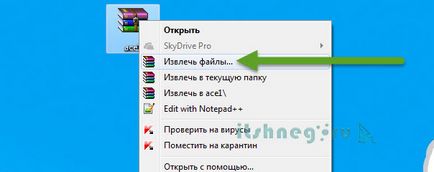
Nu puteți specifica nimic, iar apoi fișierul despachetat apare în dosarul curent.
De îndată ce toate instrucțiunile vor fi făcute și introduse în fereastra de setări, faceți clic pe „OK“, care este situat în partea de jos a ferestrei.
După ce faceți clic pe „OK“ pentru a începe echipa de execuție, echipa va începe recuperarea foldere și fișiere din zip-arhiva. După un timp scurt zip dosar este deschis, deschiderea depinde de puterea computerului și volumul fișierului generat.
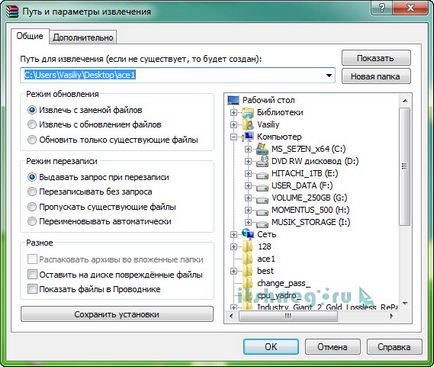
În general, ZIP-arhivă, este doar fișierele, extins cu un fermoar și este deja inclus în razarhivatorom fișierul de configurare. Prin urmare, dacă aveți Windows 7 Explorer, cum se deschide folderul zip, întrebarea nu mai este voința.
Există un alt mod de a despacheta zip-folder, selectați metoda pe care nu mai ca esti singur.
Când aveți nevoie pentru a extrage toate fișierele supuse backup, trebuie doar să faceți clic pe mouse-ul pe directorul apăsând butonul din dreapta. În fereastra în căutarea pentru comanda „extract de fișiere“, și apoi du-te la „calea de extracție și opțiunile“. Există este reprezentat de o structura de directoare. Trecerea de la o ramură pe, specificați folderul unde doriți să dezarhivați fișierele, sau creați un nou dosar, confirmați acțiunea prin apăsarea butonului „OK“.
Dacă selectați „Extras în dosarul curent“, fișierele sunt extrase în dosarul în care a fost localizat fișierul. De exemplu, atunci când fișierul pe desktop, este acolo și va fi mutat fișiere atunci când dezarhivare. Acestea rămân fără un dosar nou.

Dacă specificați în comanda „Extras pentru a denumi zip-arhiva“, fișierele vor fi plasate într-un dosar cu același nume, similar cu un zip-arhivă.
Când faceți clic pe zip arhiva partea stângă a mouse-ului, va deschide o fereastră cu conținutul integral al unei arhive, și apoi faceți clic pe „Extract“ fereastra „calea de extracție și opțiunile“ va apărea.
Încă posibil pentru a salva faceți clic pe Fișier în meniul „Comenzi“, linia de sus, iar când vor fi mai mult de o fereastră, faceți clic pe opțiunea „Extras în folderul specificat“.

extragerea căi așa cum ați înțelege o mulțime, convenabil să alegeți, încercați totul oferit sau pur si simplu oprindu-se la unul. Prin urmare, un mod ulterior:
Puteți, după ce ați făcut clic pe comanda „extras“ și „calea de extracție și opțiunile“, selectați dorit să dezarhivați fișierele, și lăsându-le izolate, trageți cu mouse-ul la locația dorită, este important să nu se lase prins butonul din stânga al mouse-ului, în caz contrar fișierele nu va trage.
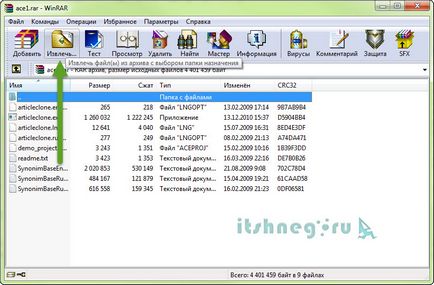
Ceea ce este interesant, în această metodă, dosarul în care vă trageți un fișier, nu poți nici măcar deschis, acestea vor fi plasate strict în ordinea în care acestea au fost arhivate.
Se întâmplă că fișierul pentru un motiv oarecare, fișierul nu este complet clătinat, și este important să-l deschidă. În acest caz, faceți clic pe butonul din dreapta pe fișierul dorit pentru noi și, de asemenea, faceți clic pe „fișierele extrase“. După deschiderea meniului WinRAR, selectați un dosar pentru a extrage fișierele. Găsiți arhivator „Diverse“, în care selectați „Lăsați disc fișierele deteriorate“, și apoi faceți clic pe OK. Calculatorul vă va oferi informații cu privire la imposibilitatea de comenzi suplimentare. Faceți clic pe „Anulare“ și du-te la un folder specificat anterior pentru noul fișier. Fișierul este acolo, dar, desigur, numai partea care este transmis atunci când arhivarea.
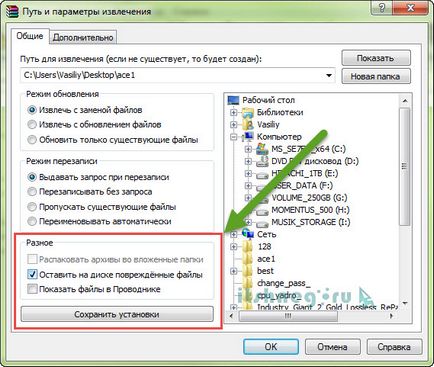
Dacă nu deschideți dosarul, sau atunci când încercați să dezarhivați eroare apare, aceasta înseamnă prejudiciul fișier. În acest caz, încercați să încărcați fișierul, și deschideți din nou zip-folder.
Dacă aveți o arhivă formată din mai multe volume, aveți nevoie de toate componentele arhivei, care decompresie a avut succes. fișier Despachetați cu care se confruntă prima metodă convențională descrisă mai sus. Restul fișierului va începe procesul automat, așa cum se obișnuiește în astfel de arhive, după numele sunt numerele în ordine și decompresie are loc în ordinea de prioritate. În cazul în care există în dosarul și fișierul fără un număr, acesta trebuie să fie deschis mai întâi.
Ar trebui să știi că, dacă ați creat un multivolum zip-arhive prin programul WinRAR, ai despachetat zip-arhive, de asemenea, prin intermediul acestui program. Dar arhivele multivolum create de alte programe, WinRAR nu se va deschide. Deci, amintiți-vă, ce program a fost creat cu deschiderea folderului zip.